Aby naprawić brakujący plik binkw32.dll, napraw oprogramowanie, którego dotyczy problem
- Brak binkw32.dll występuje, gdy oprogramowanie, które chcesz uruchomić, ma uszkodzoną instalację.
- Skopiowanie brakującego pliku do właściwej lokalizacji to świetny sposób na rozwiązanie tego problemu.
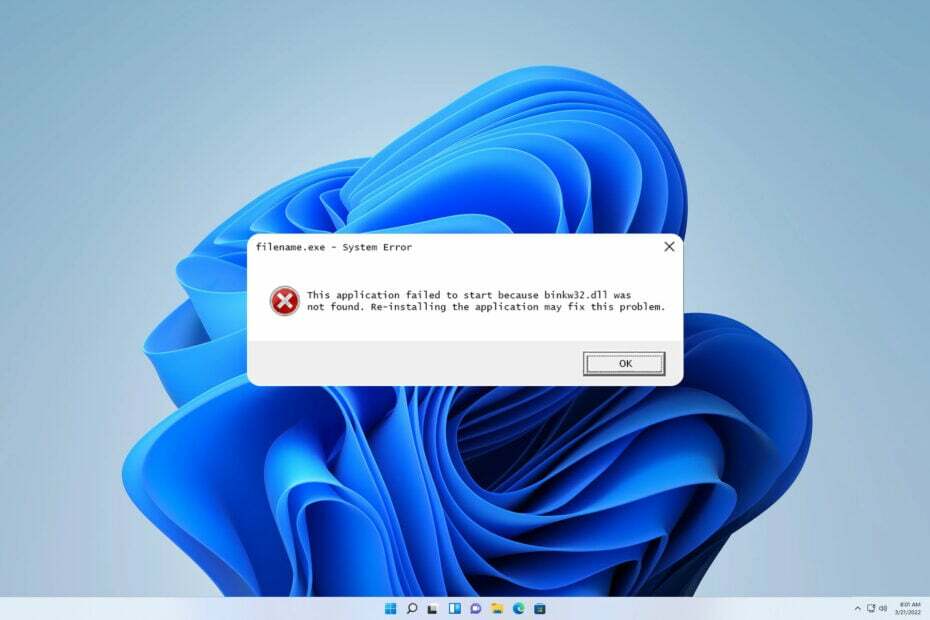
XZAINSTALUJ KLIKAJĄC POBIERZ PLIK
- Pobierz i zainstaluj Fortec na twoim komputerze.
- Uruchom narzędzie i Rozpocznij skanowanie znaleźć pliki DLL, które mogą powodować problemy z komputerem.
- Kliknij prawym przyciskiem myszy Rozpocznij naprawę zastąpienie uszkodzonych bibliotek DLL działającymi wersjami.
- Fortect został pobrany przez 0 czytelników w tym miesiącu.
Wiele gier korzysta z pliku binkw32.dll, a jeśli brakuje tego pliku lub jest on uszkodzony, gra się nie uruchomi i zostanie wyświetlony komunikat o błędzie.
Brakujące pliki DLL w systemie Windows 11 są dość powszechne i obszernie omawialiśmy ten problem w przeszłości, więc jeśli masz problemy, sugerujemy sprawdzenie niektórych z naszych starszych przewodników.
Zanim będziemy mogli rozwiązać ten problem, przyjrzyjmy się bliżej i zobaczmy, co robi ten plik.
Co to jest biblioteka dll binkw32?
Ten plik jest powiązany z kodekiem wideo Bink i jest używany w wielu grach wideo. Plik służy do kompresji i dekompresji filmów w grach.
Jeśli występuje problem z tym plikiem, gra wideo, która go używa, nie będzie mogła się uruchomić.
Dlaczego brakuje binkw32 dll?
Ten plik może zniknąć z kilku powodów.
- Uszkodzona instalacja – Jeśli instalacja gry jest uszkodzona lub uszkodzona, plik zostanie zgłoszony jako brakujący.
- Plik nie znajduje się we właściwej lokalizacji – W przypadku, gdy ten plik DLL nie znajduje się we właściwej lokalizacji, pojawi się komunikat informujący o jego braku.
Co mogę zrobić, jeśli brakuje pliku binkw32.dll?
1. Użyj dedykowanego narzędzia do naprawy DLL
Wiele gier korzysta z pliku Binkw32.dll, a ręczne pobieranie go może być żmudnym, a czasem niebezpiecznym zadaniem.
Zamiast pobierać pliki z niezaufanych stron internetowych, dlaczego nie użyć pliku Oprogramowanie do naprawy DLL?
Ten rodzaj aplikacji jest prosty w użyciu. Wystarczy go pobrać i pozwolić mu wykonać pracę za Ciebie.
2. Sprawdź pliki gry
- Otwórz bibliotekę Steam i wybierz grę, która powoduje ten błąd.
- Kliknij prawym przyciskiem myszy i wybierz Nieruchomości.
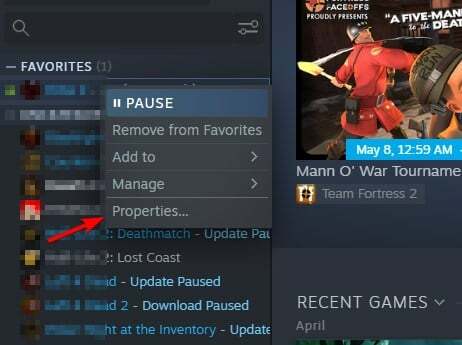
- Następnie przejdź do Pliki lokalne i kliknij na Sprawdź spójność plików gry.

- Poczekaj na zakończenie procesu.
Jeśli brakuje pliku binkw32.dll lub innych plików lub są one uszkodzone, zostaną one naprawione w ramach tego procesu. Jeśli używasz innej platformy dystrybucyjnej, kroki mogą się różnić.
- Czym jest plik Scrobj.dll i jak go naprawić, jeśli go brakuje
- Bcryptprimitives.dll: co to jest i jak naprawić błędy
- 0x800f0841 Błąd aktualizacji systemu Windows: jak go naprawić
- 0x800704f1 Błąd aktualizacji systemu Windows: jak to naprawić
- Invalid_mdl_range BSOD: 4 sposoby naprawy
3. Przenieś pliki do właściwej lokalizacji
- Otwórz Eksploratora Windows i przejdź do następujących lokalizacji:
C:\Windows\System32
C:\Windows\SysWOW64 - Spójrz na binkw32.dll plik w obu tych katalogach.
- Po zlokalizowaniu kliknij go prawym przyciskiem myszy i wybierz Cięcie.
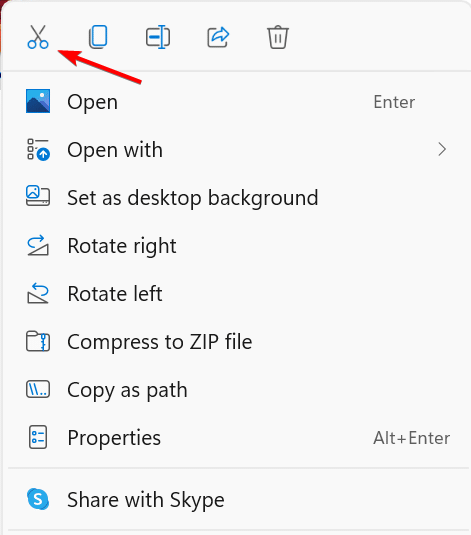
- Następnie przejdź do katalogu gry, który zgłasza brakujący plik, kliknij prawym przyciskiem myszy puste miejsce i wybierz Pasta.
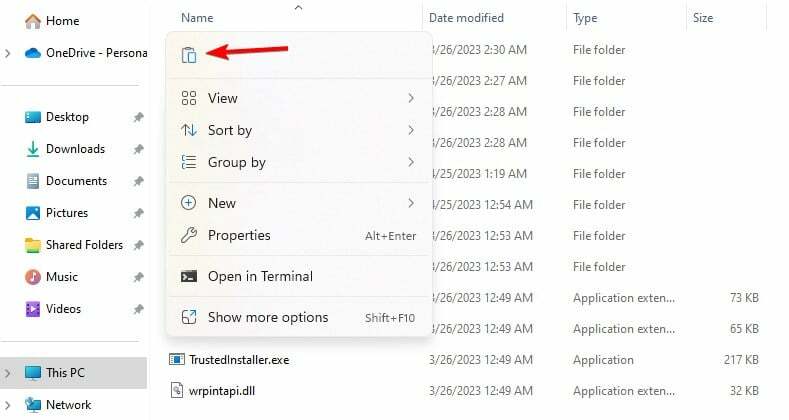
W niektórych przypadkach może być lepiej przenieść go do losowego katalogu na komputerze, ale przed przeniesieniem pliku sugerujemy skopiowanie go do katalogu gry i sprawdzenie, czy to rozwiąże problem.
Brakujący plik binkw32.dll może pojawić się w dowolnym systemie operacyjnym, a jeśli korzystasz z systemu Windows 10, mamy świetny przewodnik, jak to naprawić brakujące pliki DLL w systemie Windows 10.
Czy zastosowałeś inne rozwiązanie? Daj nam znać w sekcji komentarzy poniżej.
Nadal występują problemy?
SPONSOROWANE
Jeśli powyższe sugestie nie rozwiązały problemu, na komputerze mogą wystąpić poważniejsze problemy z systemem Windows. Sugerujemy wybór rozwiązania typu „wszystko w jednym”, np forteca aby skutecznie rozwiązywać problemy. Po instalacji wystarczy kliknąć Zobacz i napraw przycisk, a następnie naciśnij Rozpocznij naprawę.


